Wie beinahe alle Computer haben auch Smartphones einen Browser, den man zum Surfen im Internet nutzen kann. Beim iPhone handelt es sich dabei um Apples Browser Safari.
Nun ist es für viele verschiedene Einrichtungen, allen voran zu Werbezwecken, sehr wichtig, welche Webseiten iPhone-Besitzer denn so den lieben langen Tag besuchen. Entweder möchten sie den Nutzer mit personalisierter Werbung aushelfen oder andere Dinge über das Nutzungsverhalten wissen. Auch diverse Sicherheitsbehörden sind daran interessiert, welche Webseite iPhone-Nutzer besuchen. Bestimmte Internet-basierte Werkzeuge, unter anderem Cookies, können beispielsweise das Nutzungsverhalten eines iPhone-Besitzers verfolgen.
Die Safari-App besitzt deshalb einen Privat-Modus, der anonymisiertes Surfen im Internet ermöglicht. Ab Werk ist der private Modus nicht aktiviert. Er muss manuell hinzugeschalten werden.
Weitere geniale Tipps und Tricks zu iOS 8 finden Sie in unserer cleveren Pocket Academy-App sowie in unserem YouTube-Kanal.
Starten Sie zunächst Safari und öffnen Sie eine Webseite. Im unteren rechten Eck der App sehen Sie ein Symbol, das aus zwei ineinander verschachtelten Rechtecken besteht. Nachdem Sie auf dieses Symbol getippt haben, öffnet Safari alle offenen Fenster in der Übersicht. Unten Links sehen Sie einen Button namens „Privat“. Tippen Sie nun auf „Privat“ und die App fragt nach, ob sie alle offenen Fenster schließend oder behalten soll. Sie können den Vorgang hier auch abbrechen.
Haben Sie den Vorgang mit einem Tipp auf „Behalten“ oder „Schließend“ bestätigt, ist der Button „Privat“ in der Webseiten-Übersicht grau markiert. Auf diese Weise wissen Sie, ob der Pricat-Modus aktiviert ist oder nicht.
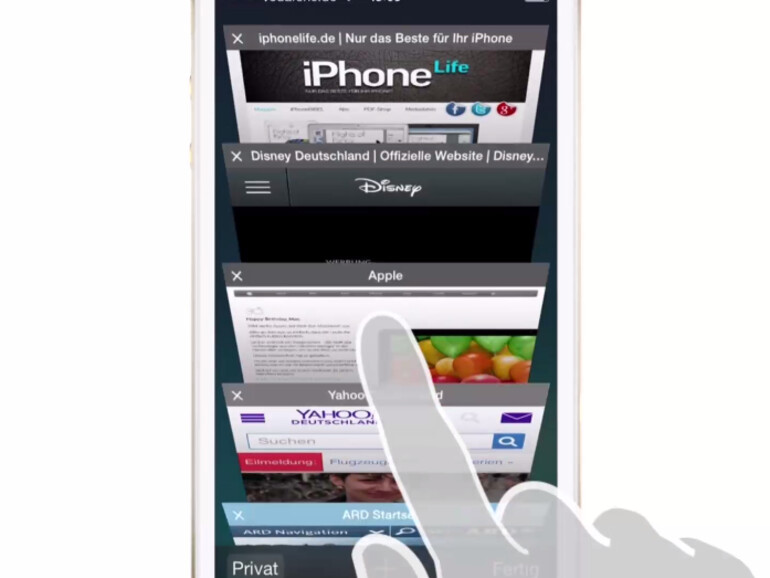


Diskutiere mit!
Hier kannst du den Artikel "iOS 8 Video-Tipp: Mit Safari im privaten Modus surfen – so geht's" kommentieren. Melde dich einfach mit deinem maclife.de-Account an oder fülle die unten stehenden Felder aus.
Die Kommentare für diesen Artikel sind geschlossen.